Mũi tên là một yếu tố đồ họa quan trọng trong Photoshop, thường được sử dụng để hướng dẫn người dùng, làm nổi bật thông tin hoặc đơn giản là tạo điểm nhấn cho thiết kế. Có nhiều cách để vẽ mũi tên trong Photoshop, mỗi cách có ưu và nhược điểm riêng. Công Ty Quảng Cáo Marketing Online Limoseo sẽ hướng dẫn bạn ba cách vẽ mũi tên trong Photoshop: sử dụng Custom Shape Tool, Pen Tool và Brush Tool.
MỤC LỤC
1. Cách vẽ mũi tên trong Photoshop bằng Custom Shape Tool
Có hai cách chính để vẽ mũi tên trong Photoshop bằng Custom Shape Tool:
1.1. Sử dụng bộ mũi tên mặc định:
Bước 1: Chọn công cụ Custom Shape Tool (U) từ thanh công cụ.
Bước 2: Nhấp vào mũi tên xổ xuống bên cạnh Shape trên thanh Options.
Bước 3: Chọn biểu tượng bánh răng.
Bước 4: Chọn Arrows từ menu xổ xuống.
Bước 5: Nhấp OK.
Bước 6: Chọn hình dạng mũi tên mong muốn từ danh sách.
Bước 7: Kéo chuột để vẽ mũi tên trên canvas.
1.2. Tải xuống bộ mũi tên tùy chỉnh:
Bước 1: Tìm kiếm và tải xuống bộ mũi tên tùy chỉnh cho Photoshop. Có nhiều nguồn cung cấp miễn phí và trả phí cho bộ mũi tên.
Bước 2: Giải nén tệp tin đã tải xuống và sao chép các tệp .abr vào thư mục Presets của Photoshop.
Bước 3: Khởi động lại Photoshop.
Bước 4: Làm theo các bước 1 đến 6 trong hướng dẫn trên để vẽ mũi tên, nhưng thay vì chọn từ bộ mũi tên mặc định, hãy chọn bộ bạn đã tải xuống.
Lưu ý:
- Bạn có thể điều chỉnh kích thước, màu sắc và kiểu tô của mũi tên bằng các tùy chọn trên thanh Options.
- Để tạo mũi tên phức tạp hơn, bạn có thể kết hợp nhiều hình dạng tùy chỉnh.
- Ngoài ra, bạn có thể sử dụng công cụ Pen Tool để vẽ đường viền cho mũi tên của mình, sau đó tô màu bằng Paint Bucket Tool hoặc Gradient Tool.
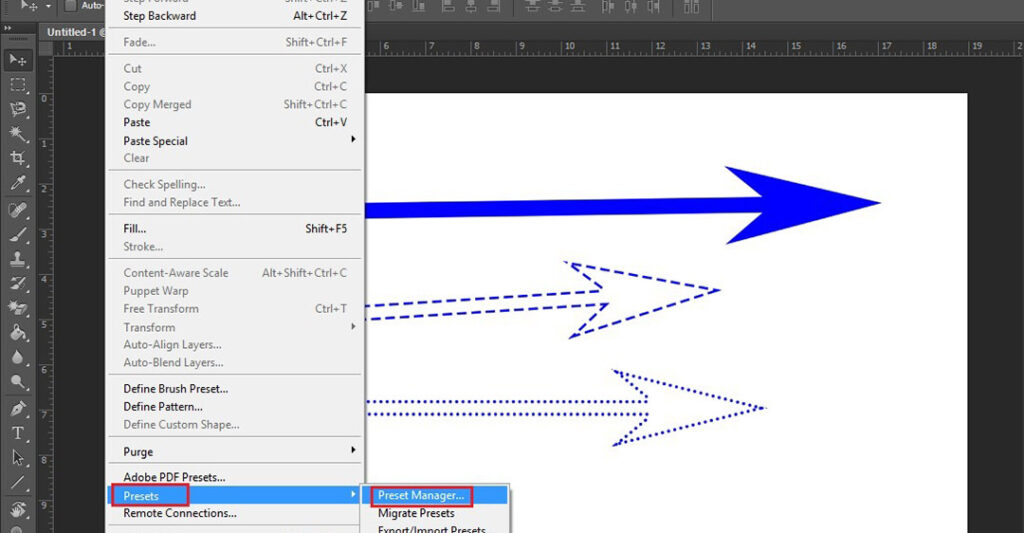
2. Cách vẽ mũi tên trong Photoshop bằng Pen Tool
Sử dụng Pen Tool để vẽ mũi tên trong Photoshop cho phép bạn tạo ra những mũi tên tùy chỉnh với độ chính xác và kiểm soát cao hơn so với các phương pháp khác. Dưới đây là hướng dẫn:
Bước 1: Chuẩn bị:
- Mở hình ảnh bạn muốn vẽ mũi tên lên trong Photoshop.
- Tạo một layer mới để vẽ mũi tên.
- Chọn Pen Tool (P) từ thanh công cụ.
- Thiết lập màu sắc cho nét vẽ và độ dày mong muốn trên thanh Options.
Bước 2: Vẽ đường viền mũi tên:
- Nhấp chuột để đặt điểm đầu tiên của đường viền.
- Nhấp và kéo để tạo đường cong.
- Nhấn và giữ Shift để tạo đường thẳng.
- Thả chuột để đặt điểm tiếp theo.
- Lặp lại các bước trên để vẽ toàn bộ đường viền mũi tên.
- Đóng đường viền bằng cách kết nối điểm đầu tiên và điểm cuối cùng của đường dẫn.
Bước 3: Tạo đầu mũi tên:
- Chọn Add Anchor Point Tool (+) từ thanh công cụ.
- Nhấp vào điểm trên đường viền nơi bạn muốn tạo đầu mũi tên.
- Kéo điểm neo ra ngoài để tạo đầu nhọn.
- Điều chỉnh hình dạng đầu mũi tên bằng cách kéo các điểm neo khác.
Bước 4: Tô màu mũi tên:
- Chọn công cụ tô phù hợp, ví dụ như Paint Bucket Tool (G) hoặc Gradient Tool (G).
- Chọn màu tô cho mũi tên.
- Nhấp vào bên trong đường viền mũi tên để tô màu.
Lưu ý:
- Sử dụng Pen Tool đòi hỏi sự luyện tập để thành thạo.
- Bạn có thể hoàn tác (Ctrl+Z/Cmd+Z) hoặc xóa (Ctrl+E/Cmd+E) các phần vẽ sai sót.
- Tham khảo thêm các video hướng dẫn vẽ mũi tên trong Photoshop bằng Pen Tool trên YouTube để trực quan hóa các bước thực hiện.
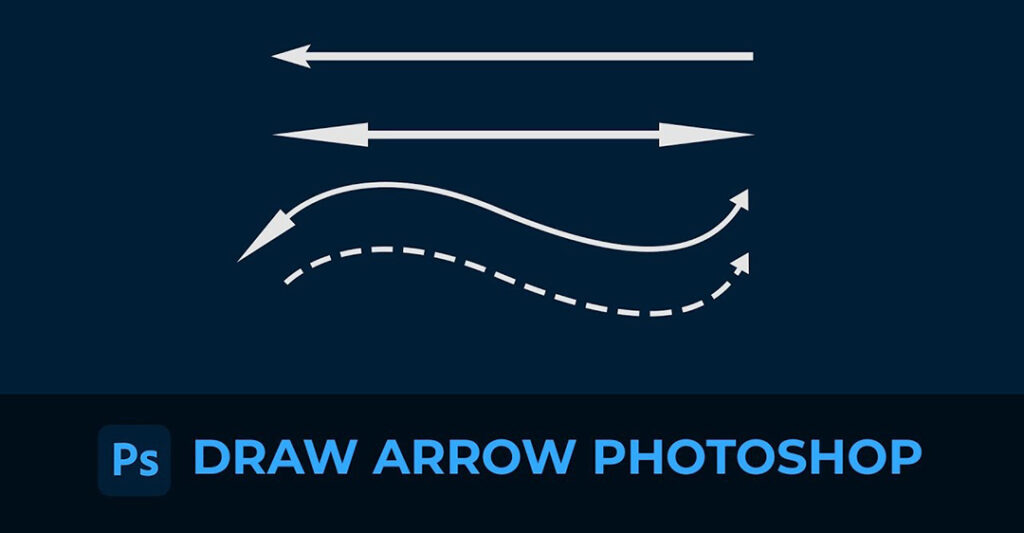
3. Cách vẽ mũi tên trong Photoshop bằng Brush Tool
Brush Tool trong Photoshop cung cấp hai cách linh hoạt để vẽ mũi tên:
3.1. Sử dụng Brush có sẵn:
Bước 1: Chọn công cụ Brush Tool (B) từ thanh công cụ.
Bước 2: Nhấp vào biểu tượng bánh răng trên thanh Options.
Bước 3: Chọn Preset Manager từ menu xổ xuống.
Bước 4: Chọn Brushes từ danh sách Preset Type.
Bước 5: Nhấp Load và chọn tệp brush chứa mũi tên (thường có định dạng .abr).
Bước 6: Chọn Brush mũi tên mong muốn từ danh sách.
Bước 7: Điều chỉnh kích thước, độ cứng, màu sắc của brush trên thanh Options.
Bước 8: Vẽ mũi tên bằng cách kéo chuột trên canvas.
3.2. Vẽ tay mũi tên:
Bước 1: Chọn công cụ Brush Tool (B) từ thanh công cụ.
Bước 2: Chọn brush tròn với độ cứng phù hợp.
Bước 3: Điều chỉnh kích thước của brush để phù hợp với kích thước mũi tên mong muốn.
Bước 4: Vẽ từng đường nét của mũi tên bằng cách kéo chuột cẩn thận.
Bước 5: Điều chỉnh độ dày của nét vẽ bằng cách thay đổi áp lực bút (đối với bút cảm ứng) hoặc nhấn phím Shift khi vẽ (đối với chuột).
Bước 6: Sử dụng màu sắc khác nhau để tô các phần khác nhau của mũi tên (ví dụ: đầu, thân).
Lưu ý:
- Vẽ tay mũi tên đòi hỏi kỹ năng và sự kiên nhẫn.
- Sử dụng canvas có độ phân giải cao để có nét vẽ mượt mà hơn.
- Bạn có thể kết hợp hai phương pháp trên để tạo ra mũi tên chi tiết và đẹp mắt.
Với ba cách vẽ mũi tên trong Photoshop được giới thiệu trong bài viết này của Công Ty Quảng Cáo Marketing Online Limoseo, bạn có thể dễ dàng tạo ra những mũi tên tùy chỉnh theo ý muốn của mình trong Photoshop. Hãy luyện tập thường xuyên để nâng cao kỹ năng vẽ mũi tên và áp dụng nó vào các dự án thiết kế của bạn.

